Оптимизиране и настройване на Windows 7
Въпреки факта, че седмата версия на Windows е една от най-популярните и популярни сред потребителите по света, фабричните настройки на Windows 7 са такива, че системата, както се оказва, на заден план, има много услуги, от които потребителят просто не се нуждае. Освен това с течение на времето в системата се натрупва огромно количество така наречен компютърен боклук, в резултат на което Windows започва да се забавя, а производителността рязко намалява.
Какво е обичай Настройка на Windows 7?
Първо, няколко думи за това какво се разбира под оптимизацията на системата. В повечето случаи настройката на Windows 7 се свежда до освобождаване на системните ресурси, като изключите някои неизползвани услуги и компоненти, които са активирани по подразбиране. В случай на тяхното деактивиране, можете да намалите натоварването на процесора и на RAM.
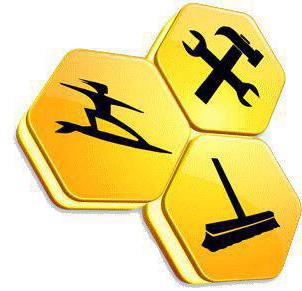
Не забравяйте, че след премахването на някои потребителски програми в системата може да има остатъчни компоненти. По-специално, голям брой неправилни или остарели ключове в регистъра могат значително да увеличат времето за зареждане на ОС.
Когато постоянно премествате файлове, копирате или изтривате, скоростта на достъп до твърдия диск намалява. С това също трябва някак си да се борим. Помислете за няколко основни стъпки, които ще позволят фина настройка и оптимизиране на системата.
Computer Setup (Windows 7): Деактивирайте стартовите елементи
Преди всичко трябва да обърнете внимание на услугите и процесите, които са стартирани заедно със системните компоненти в началото на операционната система.
На този етап настройката на Windows 7 включва достъп до стартовия раздел, който се осъществява чрез конзолата Run, като се въведе командата msconfig и след това се избира съответният раздел.
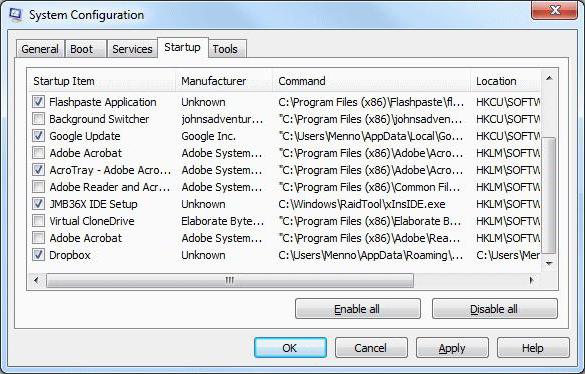
Като цяло, с изключение на процеса ctfmon, който отговаря за показването на езиковата лента и клавиатурните подредби, всички останали процеси в списъка могат да бъдат изключени. Единственото изключение могат да бъдат някои контролни програми за дискретни графични карти. Но ако не се предполага инсталиране на съвременни игри на компютър, такива услуги също могат да бъдат деактивирани. Когато записвате промените, системата ще предложи да се рестартира и след рестартиране ефектът от повишената производителност ще бъде незабавно забележим. Проследявайте тези параметри не само в системния монитор. Всеки потребител ще усети ефекта, когато започне да изпълнява инсталирани програми или да отваря страници в интернет по-бързо.
Деактивиране на неизползвани услуги и компоненти
Във втория етап настройката на Windows 7 е да се деактивират ненужните услуги. Те могат да бъдат намерени в раздела на програмите и компонентите, който се намира в „Контролен панел“.
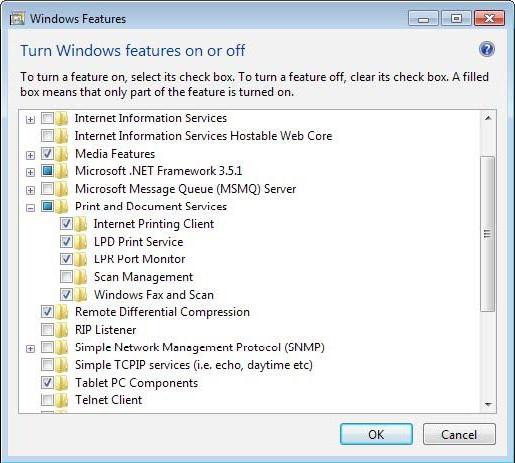
Отново, всички неизползвани компоненти трябва да бъдат деактивирани. За да стане по-ясно, разгледайте един пример. Да кажем, че потребителят няма принтер и никога не възнамерява да отпечатва документи. В списъка с компоненти намираме услугата за печат и просто премахваме избора от него. След това, както и в първия случай, системата се рестартира. По същия начин можете да деактивирате Hyper-V модула, ако не се използва виртуална машина или други ненужни услуги.
Също така, този модул може да бъде деактивиран в настройките на BIOS и в същото време да забрани използването на компонент като Super Fetch.
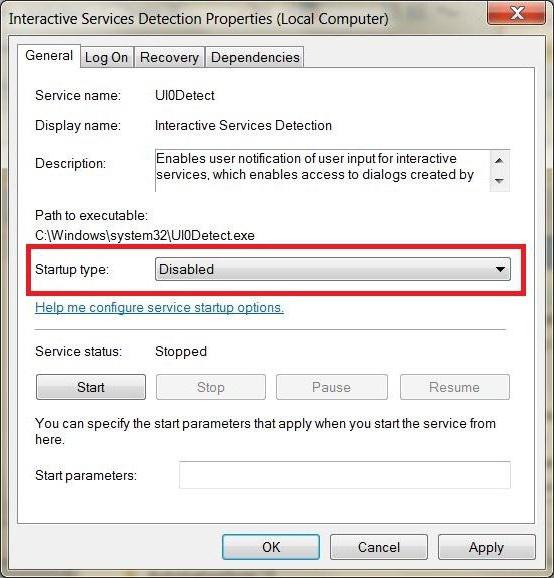
Понякога е полезно да се обадите на секцията за услуги (services.msc), където можете да проверите точно начина на стартиране на някои от тях. Например често се препоръчва да се изключи услугата за индексиране или откриването на онлайн услуги, което ще даде незабавен резултат.
Мрежови връзки и настройки
В Windows 7 настройката на връзката не е особено трудна. Обикновено за наети линии или при използване на виртуални частни мрежи, адресите за всички компютри или устройства се задават автоматично.
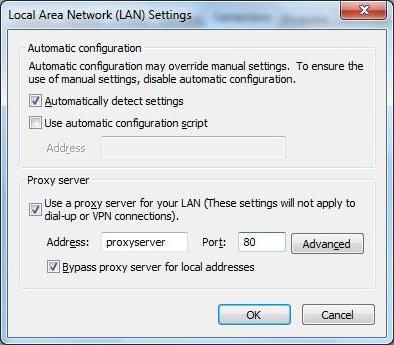
Въпреки това, за Window 7, мрежовата конфигурация ще бъде по-ефективна, ако забраните използването на прокси за локални адреси, а също и деактивирате IPv6, тъй като на практика не се използва в постсъветското пространство. В допълнение, за лаптопи, при конфигуриране на параметрите на мрежовите адаптери е желателно да се деактивира дезактивирането на устройството, за да се спести енергия.
Използване на софтуер за оптимизиране
Но ръчната конфигурация на Windows 7 няма да бъде пълна, ако не използвате специални приложения, които са много по-добри от всеки потребител, не само може да оптимизира системата, но и да премахне същия боклук на компютъра.
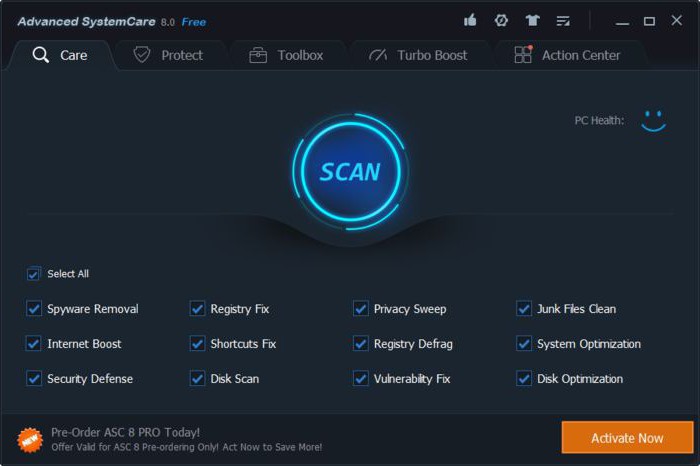
Всеки пакет като CCleaner, Advanced SystemCare и други подобни съдържат няколко основни модула. Например, те разполагат с инструментите, които осигуряват пълно почистване и дефрагментиране на регистъра, което е изключително трудно да се направи със собствените ресурси на системата.
Тук можете да намерите модули за ускоряване на Интернет, системно кеширане и почистване на кеша на приложения, дефрагментиране на твърдия диск, система за премахване или деактивиране на системни компоненти или панели на уеб браузър, търсене и изтриване на дубликати и много други. Но във всеки случай, ако не искате да се бърка в продължение на дълго време, можете да използвате услугата с едно кликване услуга, която е на разположение във всяко приложение от този тип.
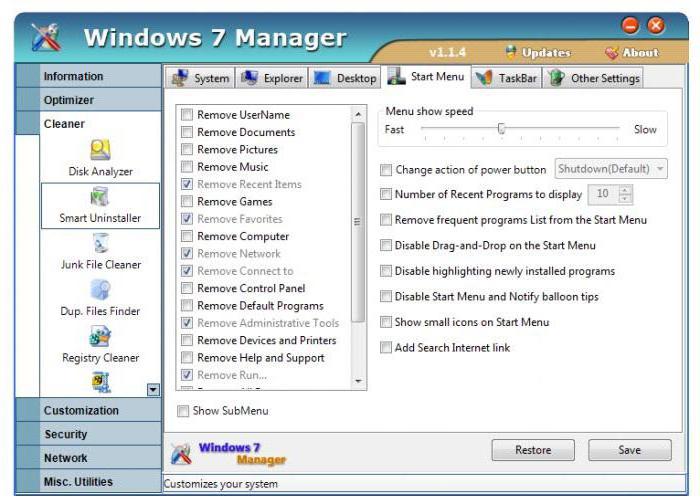
Един от най-интересните варианти ще бъде използването на високо специализирани комунални услуги. В това отношение програмата за инсталиране на Windows 7, наречена Windows 7 Manager, изглежда доста интересно. Той е проектиран да изключва неизползваните компоненти на системата с автоматично сканиране.
Деинсталиране на програми с помощта на деинсталатори
Още едно препъни камък Всяка Windows система - непълно или неправилно премахване на инсталираните програми. Основният проблем е, че собствената услуга за деинсталиране, меко казано, не изглежда най-добре. След премахване на приложението остава кошчето на компютъра. И ако това са динамично динамични библиотеки, които постоянно се зареждат в RAM, можете да си представите какво е това на ресурсите.
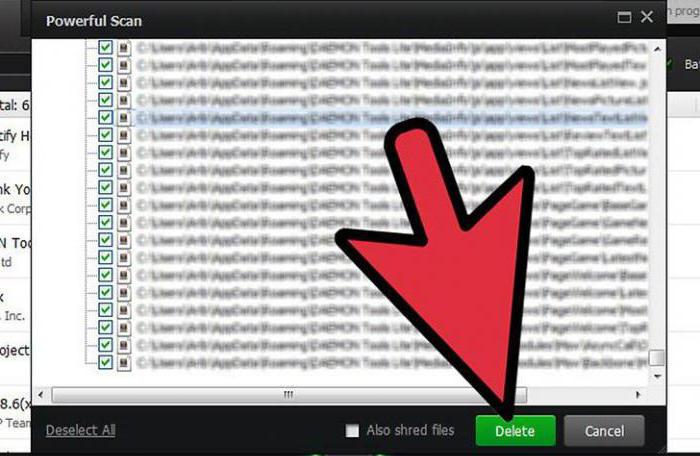
По-добре е да премахнете с помощта на програми като iObit Uninstaller. Основният им коз е задълбочено сканиране на файлове, папки и ключове в регистъра след изтриване на основното съдържание на приложението. В този случай, ако програмата не иска да бъде изтрита, можете да използвате функцията за принудително деинсталиране на Forced Uninstall и можете да се отървете от остатъците от програми, като използвате функцията за изтриване на файлове.
Периодично обслужване
Ще приемем, че това завършва основната настройка на Windows 7. Сега няколко думи за това как да поддържаме системата чиста и да подобряваме нейната производителност.
Тук е най-добре да се използват всички еднакви оптимизатори. Дори и с изключването им от autorun, те все още наблюдават състоянието на системата и издават известия за необходимостта от поддръжка, което не е без причина.
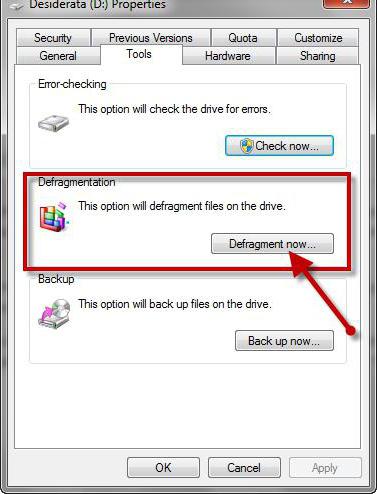
Освен това повечето специалисти по настройка и оптимизация на Windows силно препоръчват дефрагментиране на твърдия диск поне веднъж месечно. Но ако потребителят работи на терминала всеки ден и използва много програми и файлове, тогава е желателно да използвате този инструмент дори веднъж седмично.
заключение
Накрая остава да се реши въпросът какво от всички описани да се използва при създаването на системата за себе си. Можете сами да изключите ненужните компоненти, но за оптимизацията е по-добре да използвате специализирани програми, тъй като те могат напълно да оценят състоянието на системата и да направят необходимите настройки, без да навредят на самата операционна система. Естествено, не трябва да забравяте за поддръжката, защото дори и при дълги престои, системата все още се натрупва боклук и започва да показва по-ниски показатели за ефективност.